Deepseek 满血版联动 SlidesAI Designer,打造精美幻灯片

使用deepseek和slidesai designer做ppt的关键在于明确思路并合理利用ai能力,具体方法如下:先用deepseek生成结构清晰的内容大纲,并加入语气风格提示词;再将完整内容输入slidesai designer自动生成设计稿,并提前设定主题模板与手动微调细节;最后通过内容与设计反复联动优化,实现高效且高质量的ppt制作。

用 DeepSeek 满血版配合 SlidesAI Designer,做幻灯片确实能快不少,而且质量也提得上去。关键在于怎么把 AI 的能力用到位,而不是让它替你“写作业”。下面几个点,是我在实际操作中觉得最值得注意的。

用 DeepSeek 写内容大纲,效率翻倍
先别急着打开 PPT,先用 DeepSeek 帮你理清楚思路。比如你要做一个产品介绍的幻灯片,输入关键词:“智能手表产品介绍PPT大纲”,它就能给你一个结构清晰的框架:封面、市场背景、功能亮点、用户反馈、价格策略、结尾页等等。

这样做的好处是:
避免边做边想浪费时间结构更合理,逻辑更顺畅后续再调整也能有基础参考建议在输入提示词时,带上具体的语气风格要求,比如“专业但不生硬”、“适合向投资人汇报”等,输出的内容会更贴合场景。
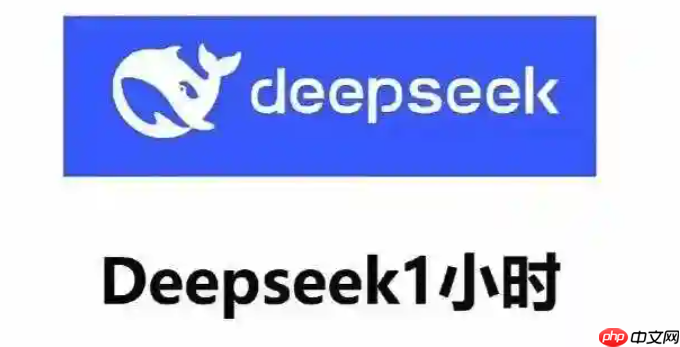
SlidesAI Designer 自动生成设计稿,省下排版时间
有了大纲之后,就可以把内容扔进 SlidesAI Designer 里了。这个工具的好处就是能根据你输入的文字内容自动生成配色、字体、布局,甚至还能推荐图片和图标。
一些小技巧可以提升使用体验:
尽量提供完整的段落内容,不要只给几个关键词如果对颜色或风格有偏好,提前设置好主题模板不要完全依赖自动排版,适当手动微调细节举个例子,如果你给的是“我们的产品续航时间长达两周”,系统可能会配上电池图+数字展示的样式;而如果你写成“超长续航能力,满足日常使用需求”,可能出来的效果就比较泛泛。所以表达越具体,AI 越懂你。
内容与设计的联动:来回打磨几次更有质感
很多人以为 AI 一出结果就完事了,其实真正做得好的 PPT,还是需要来回打磨几轮。你可以先把 DeepSeek 写的大纲拿去生成初版设计,然后看看视觉呈现是否符合预期。
如果发现某个页面信息太多,回去让 DeepSeek 把内容拆分一下;或者某页太空,也可以让 AI 补充点数据或案例。这种来回联动的方式,比单方面依赖 AI 更高效,也更容易做出高质量的成品。
基本上就这些。DeepSeek 和 SlidesAI Designer 配合起来确实方便,但前提是你自己得有点想法,不能全靠 AI 发挥。掌握好节奏,用好提示词,做出来的 PPT 既专业又省力。
免责声明
游乐网为非赢利性网站,所展示的游戏/软件/文章内容均来自于互联网或第三方用户上传分享,版权归原作者所有,本站不承担相应法律责任。如您发现有涉嫌抄袭侵权的内容,请联系youleyoucom@outlook.com。
同类文章
京东未来3年加码AI布局,共建万亿级智能生态
在人工智能技术快速迭代的背景下,京东集团宣布将深化技术战略布局,计划通过三年持续投入构建覆盖全产业链的万亿级AI生态。这一决策基于其多年来在供应链数字化领域的深厚积累,旨在推动技术成果向实体产业深度
全球AI算力竞争升级:OpenAI万亿投资打造超级基建
人工智能领域迎来重大转折,行业领军者OpenAI宣布启动全球计算基础设施的史诗级扩张计划,总投资规模预计突破1万亿美元。这一战略标志着全球AI产业竞争焦点从模型算法创新转向底层算力基建的深度布局,得
数贸会杭州开幕:钉钉AI新品引关注,西湖畔科技盛会
第四届中国数智贸易交易会(数贸会)在杭州拉开帷幕,阿里巴巴旗下智能办公平台钉钉携AI钉钉1 0新品亮相主题展区,其首款AI硬件DingTalk AI凭借创新功能成为全场焦点,引发国际客商浓厚兴趣。作
AGI只是开端,吴泳铭称AI将主导智能时代商业变革
阿里巴巴集团首席执行官兼阿里云智能集团董事长吴泳铭近日发表重要演讲,指出通用人工智能(AGI)的实现已成为必然趋势,但这仅仅是技术演进的起点。他强调,人类智能的终极目标是开发出具备自我迭代能力的超级
京东AI战略发布:三年投入将带动万亿规模生态建设
京东全球科技探索者大会(JDDiscovery-2025)在北京盛大启幕,集团首席执行官许冉在会上正式发布AI全景战略,宣布未来三年将加大投入力度,推动人工智能与各产业深度融合,构建规模达万亿级的A
相关攻略
热门教程
更多- 游戏攻略
- 安卓教程
- 苹果教程
- 电脑教程





































